Instal SIAK 2.2 (Bagian 2 dari 4 tulisan)
Bagian 2 : Instal Oracle

Komputer server memiliki dua harddisk. Masing-masing dipartisi dua.
- Windows server diinstal di drive c:\
- Oracle beserta keseluruhan datafile diinstal di drive d:\
- Apache, PHP, SiakApp, serta Zend Optimizer diinstal di drive c:\
Penjelasan
Processor, RAM, Harddisk. Dari ketiga komponen tersebut bagian yang paling lambat adalah harddisk. Artinya komponen yang paling menyumbang lambatnya CPU (dari segi hardware) adalah harddisk. Oleh karena itu optimalisasi harddisk sangat diperlukan.
Dari ilustrasi di atas terlihat bahwa dengan menginstal Oracle di harddisk kedua, maka kerja harddisk pertama akan jauh lebih ringan. Dalam hal ini harddisk pertama bertugas untuk melayani data-data yang dibutuhkan oleh sistem operasi serta aplikasi (Apache, PHP, SiakApp), sedangkan harddisk kedua hanya melayani data-data yang dibutuhkan oleh Oracle.
Keuntungan lainnya adalah jika kita telah membackup drive c:\ baik dengan Norton Ghost (tutorial menyusul) atau aplikasi backup lainnya, maka proses recovery database oracle andaikan sistem operasi harus diinstal ulang ataupun yang terburuk harddisk pertama rusak dapat dengan mudah dilakukan. Yang perlu dilakukan hanyalah me-restore image backup ke drive c:\ dan server pun dapat langsung digunakan.
Untuk membuat drive harddisk sebagaimana ilustrasi di atas (c:\, e:\, d:\ lalu f:\) dapat dilakukan dengan menggunakan tool ‘Computer Management’ di ‘Administrative Tools’ pada sistem operasi (buka lewat Control Panel –> Administrative Tools –> Computer Management. Pada drive yang ada dalam daftar lakukan klik kanan dan pilihlah menu ‘Change Drive Letter and Paths’. Sesuaikan sebagaimana ilustrasi di atas.
Mulai Menginstal Oracle
Pertama-tama bukalah file hosts (C:\Windows\System 32\drivers\etc\hosts) dan tambahkan baris berikut.
127.0.0.1 siak.depdagri.go.id
Baris di atas memerintahkan sistem operasi untuk mengarahkan koneksi ke siak.depdagri.go.id ke komputer itu sendiri. Save dan cobalah di-ping. Jika berhasil maka proses dapat dilanjutkan.
Selanjutnya masukkan CD Oracle dan mulailah proses instalasinya. Pada dialog pemilihan lokasi pastikan destination-nya adalah D:\oracle\ora92
Di kotak dialog selanjutnya pastikan pemilihan konfigurasinya adalah:
- Available Products pilih Oracle9i Database 9.2.0.1.0
- Installation Types pilih Standard Edition (2.80GB)
- Database Configuration pilih Software Only
Membuat Database SIAKDB
Sebelum membuat database SIAKDB pastikan anda telah membuat folder ‘oradata’ di D:\oracle serta folder ‘siakdb’ di D:\oracle\oradata. Folder ‘archive’ bisa dibuat bisa tidak karena fitur ‘archive log’ tidak digunakan.
Buka start menu dan pilih Oracle – OraHome92 –> Configuration and Migration Tools –> Database Configuration Assistant. Terdapat delapan langkah dalam pembuatan database:
- Step 1 Operations, pilih ‘Create a database’
- Step 2 Database Templates, pilih ‘New Database’
- Step 3 Database Identification, pada Global Database Name isikan dengan siakdb demikian juga pada isian SID, isikan dengan siakdb

- Step 4 Database Features, hilangkan centang pada fitur ‘Oracle Ultra Search’ serta fitur ‘Example Schemas’
- Step 5 Database Connection Options, pilih ‘Dedicated Server Mode’
- Step 6 Initialization Parameters, pada tab Memory pilih opsi ‘Typical’ saja lalu isikan 50 (50 persen) sedangkan ‘Database Type’ pilih Data Warehousing
Penjelasan
Mengapa ‘Typical’? Karena Oracle akan memilihkan setting sesuai dengan jumlah persentase memory yang diberikan. Nanti jika dibutuhkan setting memory ini dapat diubah. Mengapa Data Warehousing, karena karakter siak cocok dengan definisi Data Warehousing sebagaimana berikut:
Databases in Data Warehousing environments must process a variety of queries (typically read-only, such as SELECT statements), ranging from a simple fetch of a few records to numerous complex queries that sort thousands of records from many different tables. Database performance is therefore defined in terms of response time. Data Warehousing databases use a variety of schemas that are optimized for fast and efficient data retrieval, such as the star schema. A star schema consists of very large fact tables that contain the primary information and a number of much smaller dimension (or lookup) tables that contain information about the entries for a particular attribute in the fact table.
- Step 6 Initialization Parameters, pada tab File Locations ubahlah letak folder menjadi D:\oracle\oradata\siakdb\. Lengkapnya adalah sebagai berikut:
- D:\oracle\oradata\siakdb\pfile\init.ora
- D:\oracle\oradata\siakdb\spfile{SID}.ora
- D:\oracle\oradata\siakdb\udump
- D:\oracle\oradata\siakdb\bdump
- D:\oracle\oradata\siakdb\cdump
- Step 6 Initialization Parameters, tekan tombol All Initialization Parameters lalu cari parameter nls_date_format lalu isikan valuenya dengan DD-MM-YYYY dan klik di kolom Included (Y/N) untuk mencentang
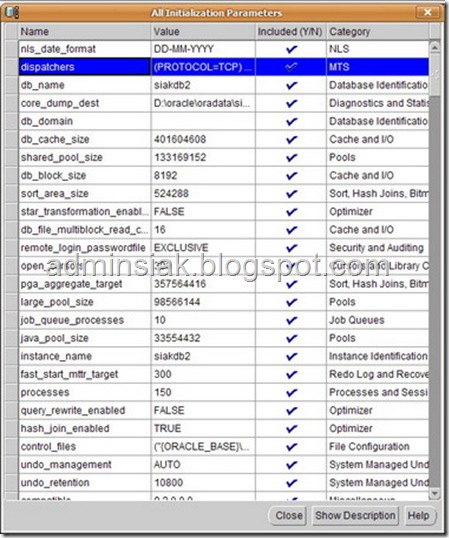
- Step 7 Database Storage, pada subitem Controlfile, ubah File Directory menjadi D:\oracle\oradata\siakdb\. Jelasnya adalah sebagai berikut:

Tablespace
Gampangnya tablespace adalah ruang penyimpanan data pada Oracle. Besar kecilnya ruang ini ditentukan oleh seberapa besar atau seberapa banyak datafile yang ditambahkan ke dalam tablespace tersebut. Datafile ini berupa file-file dengan ukuran yang dapat ditentukan yang diletakkan di folder tertentu. Secara default ekstensi dari datafile adalah .dbf.
Siak membutuhkan tiga tablespace; SIAKDATA untuk menampung data-data penduduk, SIAKIDX untuk menampung indeks serta SIAKFOTO untuk menampung foto-foto penduduk. Untuk setiap tablespace ditambahkan tiga datafile yang ukuran awalnya 512 MB dengan ukuran maksimumnya unlimited (dibatasi oleh sisa space harddisk). Ilustrasinya sebagai berikut.

Untuk membuat tablespace, pilih item tablespace pada daftar lalu tekan tombol Add. Pada isian Name isikan dengan SIAKDATA, lalu dibawahnya tambahkan tiga datafile dan sesuaikan nama serta foldernya.
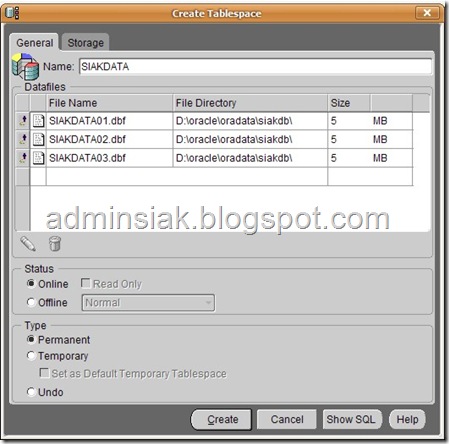
Selanjutnya dobel klik masing-masing datafile atau pilih lalu tekan tombol pensil untuk merubah ukuran datafile. Ubah menjadi 512 MB lalu pada tab Storage centang ‘Automatically extend datafile when full ( AUTOEXTEND)’ dan pilihlah opsi Unlimited. Lakukan untuk semua datafile! Setelah selesai tekan tombol Create untuk membuat tablespace SIAKDATA. Untuk tablespace SIAKIDX serta SIAKFOTO lakukan hal yang sama.
- Step 7 Database Storage, pada item Datafiles dalam daftar pilihlah semua subitem satu persatu dan ubahlah bagian Name agar datafile mengarah ke folder D:\oracle\oradata\siakdb\. Kemudian ubahlah ukuran datafile system01.dbf menjadi 512 MB, temp01.dbf menjadi 256 MB serta undotbs01.dbf menjadi 512 MB

- Step 7 Database Storage, pada item Redo Log Groups ubah File Directory masing-masing subitem menjadi D:\oracle\oradata\siakdb\

- Step 8 Creation Options, centang Create Database lalu tekan tombol Finish. Pada kotak dialog Summary cek sekali lagi parameter-parameter yang ditampilkan apakah sudah sesuai atau belum, jika telah sesuai tekan tombol OK
Setelah database berhasil dibuat akan muncul kotak dialog isian password untuk user sys serta system. Standar password adalah g************s. Ubahlah password ini dengan password anda sendiri. Penggunaan kombinasi angka dan huruf tentunya lebih disarankan.
.:: End of file ::.
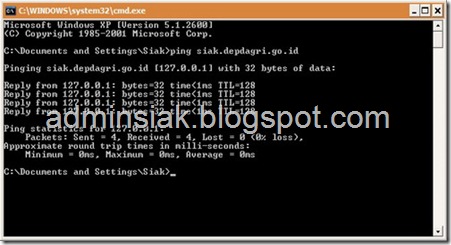

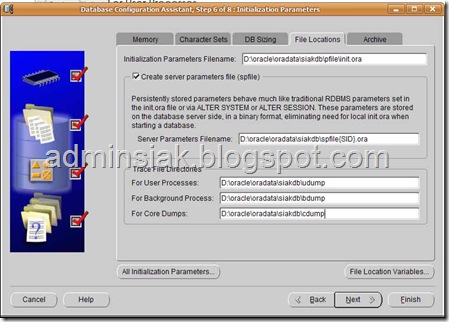


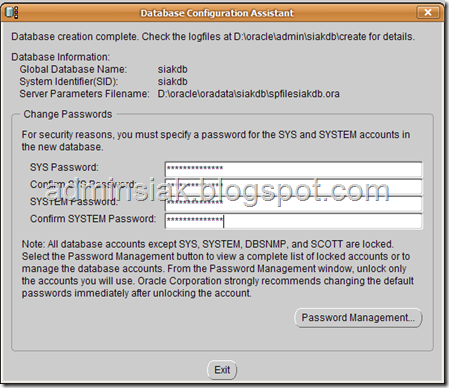
aplikasi siak bisa di buka..tapi ketika membuka/edit/cetak hasilnya jadi lelet kadang erorr..pencerahnya bang..